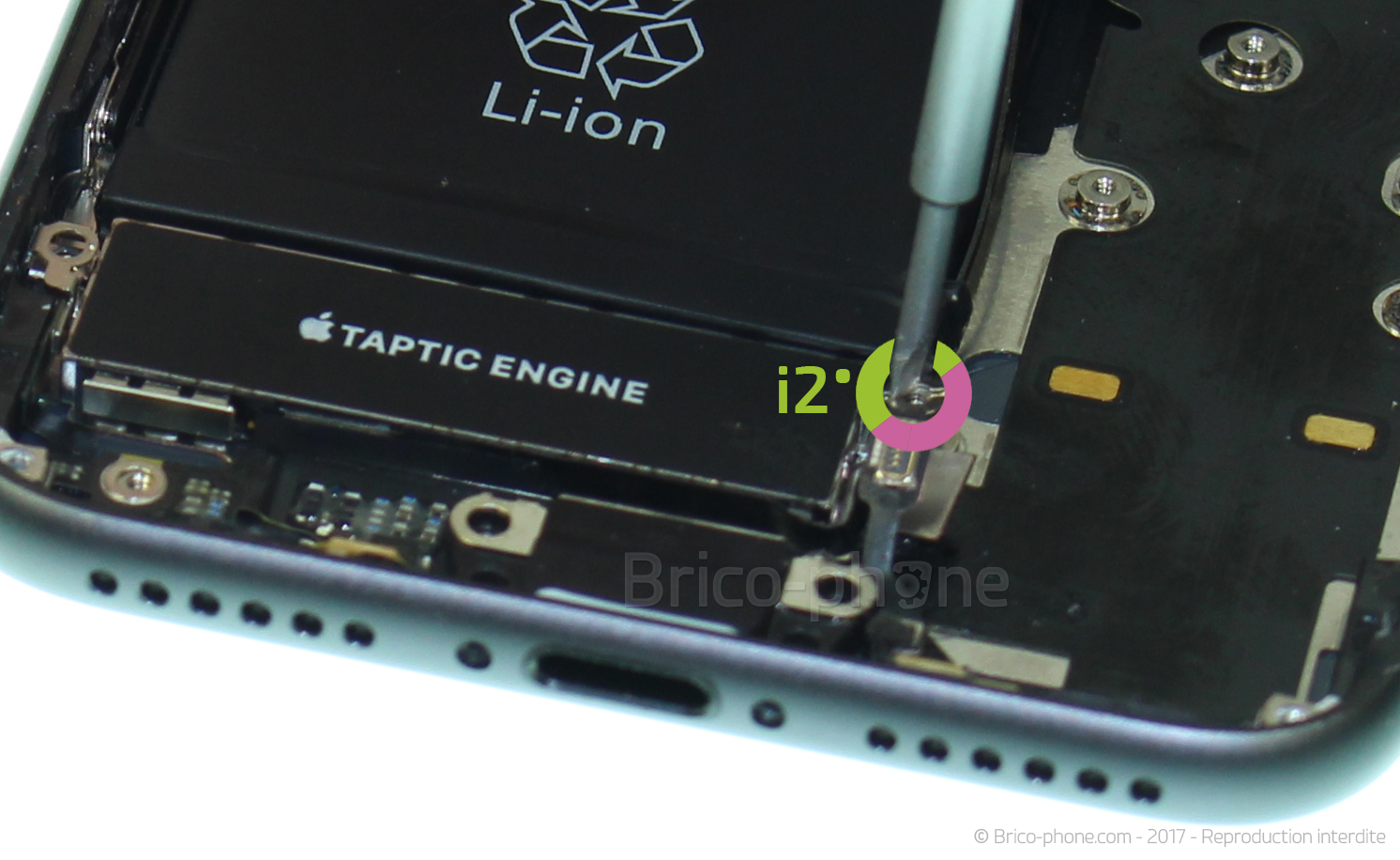Démontage complet sur iPhone 8
Vous souhaitez découvrir tous les composants de votre iPhone 8 ? Vous vous êtes aperçu que l'une des nappes de votre téléphone ne fonctionne plus ?
Suivez ce tutoriel pour remplacer un élément défectueux ou simplement découvrir la composition de ce smartphone.
 Diagnostic
Diagnostic
› Problème avec un des petits composants de l'iPhone 8.
Pour effectuer cette réparation, vous avez besoin de :

Avant de commencer
Vous devez vous assurer que l'appareil que vous souhaitez réparer est bel et bien un iPhone 8. Il n'y a plus de numéro d'identification au dos de l'iPhone mais sachez tout de même qu'à partir de l'iPhone 8 l'arrière est en verre. De plus comme il s'agit a priori d'un iPhone 8 vous devriez une seule caméra sur la face arrière.
Si l'affichage est encore intact et le tactile également, vous pouvez vous rendre dans les réglages du téléphone, appuyer ensuite sur "Général" puis sur "Informations". Ensuite, en descendant vous arriverez sur "Modèle" et vous verrez un numéro de série de type MQ7C2ZD/A. Enfin, appuyer sur ce numéro et vous verrez apparaître le numéro de modèle qui pour l'iPhone 8 doit être A1863 ou A1905.
A présent, pour bien commencer faites de la place et installer tout votre matériel de manière appropriée pour ne pas être gêné.
Si l'affichage est encore intact et le tactile également, vous pouvez vous rendre dans les réglages du téléphone, appuyer ensuite sur "Général" puis sur "Informations". Ensuite, en descendant vous arriverez sur "Modèle" et vous verrez un numéro de série de type MQ7C2ZD/A. Enfin, appuyer sur ce numéro et vous verrez apparaître le numéro de modèle qui pour l'iPhone 8 doit être A1863 ou A1905.
A présent, pour bien commencer faites de la place et installer tout votre matériel de manière appropriée pour ne pas être gêné.

Etape 1 : Eteindre l'iPhone
Commencez par éteindre votre iPhone en appuyant longuement sur le bouton Power situé sur la gauche du châssis. La fonction d'extinction apparaît alors. Vous n'avez plus qu'à slider pour l'éteindre.
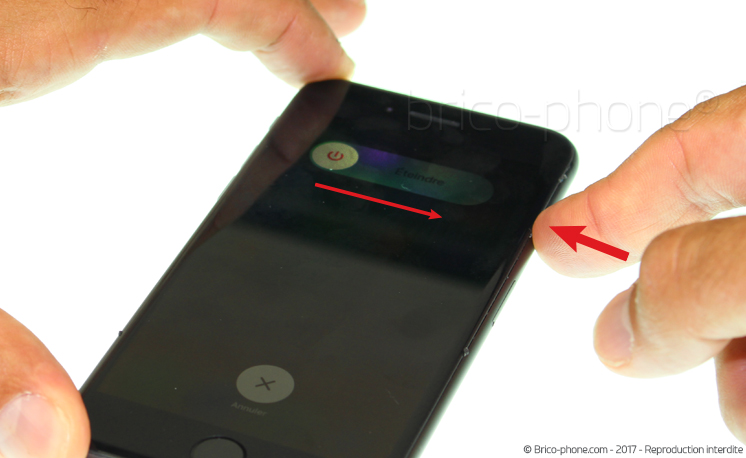

Etape 2 : Retirer les vis pentalobes
A l'aide du tournevis pentalobe 0.8, retirez les deux vis entourées en turquoise nommées A1 et A2.


Etape 4 : Décoller l'écran
Une fois l'outil bien inséré, décollez tout le contour de l'écran en commençant par remonter du bouton home vers la gauche de l'écran.
Si vous avez un iPlastix, utilisez les médiators pour les positionner sur le contour au fur et à mesure du décollement, cela évitera que l'écran ne se recolle pendant l'avancement de l'étape.
Si vous avez un iPlastix, utilisez les médiators pour les positionner sur le contour au fur et à mesure du décollement, cela évitera que l'écran ne se recolle pendant l'avancement de l'étape.

Etape 5 : Déclipser l'écran
Une fois le bas, la gauche et le haut de l'écran décollés, déclipsez l'écran grâce au levier.
Attention à la partie droite de l'écran. Ne pas y insérer de médiators trop profondément, ni le levier car l'écran est relié à la carte mère sur ce côté, comme l'iPhone 7.
Une fois totalement déclipsé, tirez légèrement vers le bas sur un ou deux millimètres.
Attention à la partie droite de l'écran. Ne pas y insérer de médiators trop profondément, ni le levier car l'écran est relié à la carte mère sur ce côté, comme l'iPhone 7.
Une fois totalement déclipsé, tirez légèrement vers le bas sur un ou deux millimètres.





Etape 6 : Ouvrir l'écran
Vous pouvez désormais ouvrir l'écran comme un livre à l'envers. Vous verrez que le joint d'étanchéité s'arrache, c'est normal.
Continuez délicatement sans tirer pour ne pas arracher les nappes.
L'écran est désormais ouvert.
Continuez délicatement sans tirer pour ne pas arracher les nappes.
L'écran est désormais ouvert.





Etape 7 : Retirer la plaquette de protection des nappes de l'écran
A l'aide du tournevis cruciforme 1.5, retirez les vis de la plaquette de protection des nappes de l'écran notées B1 à B4, entourées en rouge.
La plaquette notée #01 est désormais libre, vous pouvez la retirer avec la pincette.
La plaquette notée #01 est désormais libre, vous pouvez la retirer avec la pincette.


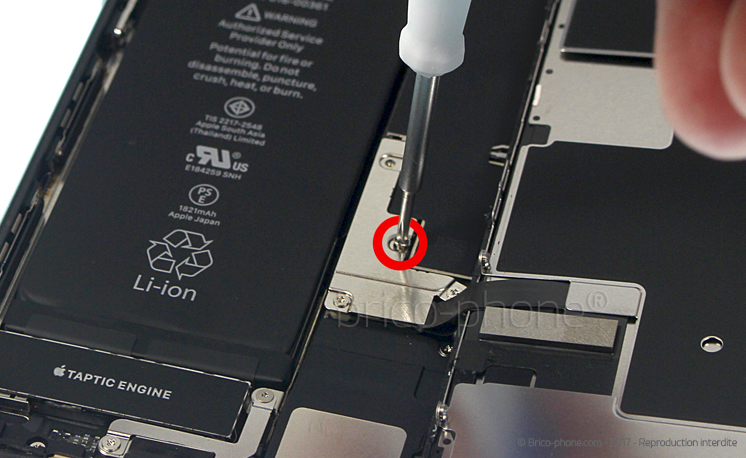


Etape 8 : Déconnecter la batterie
A l'aide du levier, déconnectez doucement le connecteur de la batterie.
Cela évitera que le téléphone ne se rallume suite à une mauvaise manipulation.
Cela évitera que le téléphone ne se rallume suite à une mauvaise manipulation.




Etape 9 : Déclipser les nappes de l'écran
De la même manière que pour le connecteur de batterie, déconnectez la nappe du tactile/LCD puis la nappe qui gère le bouton home.




Etape 10 : Retirer la plaquette de protection des nappes des caméras
Le bas de l'écran est libéré, maintenant il faut retirer le dernier point d'accroche.
Dévissez les vis entourées en violet, nommées C1 à C3 grâce au tournevis cruciforme.
La plaquette #02 est désormais dégagée, retirez-la avec la pincette.
Dévissez les vis entourées en violet, nommées C1 à C3 grâce au tournevis cruciforme.
La plaquette #02 est désormais dégagée, retirez-la avec la pincette.





Etape 11 : Déclipser la nappe FaceTime
Avec le levier plastique, déconnectez la nappe de la caméra avant Facetime.
L'écran est maintenant complètement désolidarisé du châssis.
Conservez le châssis dans un endroit sûr, à l'abri de toute chute, car les composants et la carte mère sont fragiles et sensibles.
L'écran est maintenant complètement désolidarisé du châssis.
Conservez le châssis dans un endroit sûr, à l'abri de toute chute, car les composants et la carte mère sont fragiles et sensibles.




Etape 12 : Retirer la plaquette de protection du bouton Home
Afin de retirer la plaquette de protection de la nappe home, munissez-vous du tournevis triwing 0.6 et dévissez les 4 vis entourées en orange, nommées D1 à D4.
A l'aide de la pincette, délogez la plaquette en métal.
A l'aide de la pincette, délogez la plaquette en métal.




Etape 13 : Décoller la nappe du bouton Home
Commencez par déclipser le connecteur de la nappe Home de celui de la rallonge. Cette rallonge passe sous l'écran et c'est elle qui est reliée sur la carte mère.
Pour cela utilisez la pointe de la pincette, puis dépliez la nappe.
Ensuite, décollez doucement la nappe de la vitre. Veillez à ne pas l'endommager car si le bouton home devenait HS, l'iPhone deviendrait inutilisable.
Décollez la jusqu'au niveau du bouton.
Pour cela utilisez la pointe de la pincette, puis dépliez la nappe.
Ensuite, décollez doucement la nappe de la vitre. Veillez à ne pas l'endommager car si le bouton home devenait HS, l'iPhone deviendrait inutilisable.
Décollez la jusqu'au niveau du bouton.

Etape 14 : Retirer le bouton Home
Le bouton home est désormais décollé, vous pouvez le saisir avec la pincette puis le glisser à travers son emplacement.
Le bouton est désormais prêt à être reposé sur un nouvel écran.
Le bouton est désormais prêt à être reposé sur un nouvel écran.

Etape 15 : Retirer la plaquette de protection de l'écouteur interne
Avec le tournevis crucifome, retirez les vis notées E1 à E6 en vert sur votre guide de montage.
Vous pouvez ensuite librement dégager la plaquette métallique de protection #05, qui maintient en place le haut-parleur interne ainsi que la nappe Facetime.
Vous pouvez ensuite librement dégager la plaquette métallique de protection #05, qui maintient en place le haut-parleur interne ainsi que la nappe Facetime.


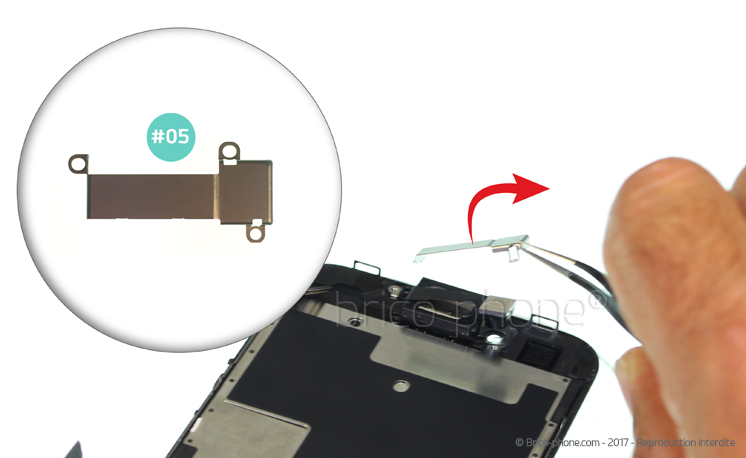


Etape 16 : Retirer l'écouteur interne
Prenez la pincette pour soulever délicatement la nappe de la caméra avant. Attention ne tirez pas dessus car celle-ci est toujours fixée à l'écran.
Tenez là simplement afin de libérer le haut-parleur interne, que vous pouvez désormais extraire avec la pincette.
Tenez là simplement afin de libérer le haut-parleur interne, que vous pouvez désormais extraire avec la pincette.

Etape 17 : Retirer la nappe Facetime
Pour retirer la nappe Facetime, commencez par décoller avec l'aide la pincette la partie basse de la nappe que nous avons exposé en surbrillance violette.
Une fois cette petite partie décollée, continuez le décollage de bas en haut.
Enfin, vous devriez pouvoir intégralement extraire la nappe que nous avons nommé #07 sur le patron d'aide au montage.
Une fois cette petite partie décollée, continuez le décollage de bas en haut.
Enfin, vous devriez pouvoir intégralement extraire la nappe que nous avons nommé #07 sur le patron d'aide au montage.

Etape 18 : Retirer la plaquette LCD
Pour retirer la plaquette de protection LCD, dévissez avec le tournevis cruciforme les vis F1 à F6 indiquées en bleu.
Utilisez ensuite la pincette pour soulever doucement la plaquette depuis le haut de l'écran.
Vous pouvez à présent déposer la plaquette nommée #09 sur le côté.
Utilisez ensuite la pincette pour soulever doucement la plaquette depuis le haut de l'écran.
Vous pouvez à présent déposer la plaquette nommée #09 sur le côté.






Etape 19 : Retirer les clips caméra et micro
En vous aidant de la pincette, décollez de l'écran le clip de la caméra avant nommé #08 sur le guide.
Ensuite, faites de même pour le clip du micro.
Ensuite, faites de même pour le clip du micro.




Etape 20 : Déconnecter les connecteurs du bas de la carte mère
A l'aide du levier plastique, commencez par déclipser la nappe du connecteur de charge.
Ensuite, effectuez la même opréation avec le connecteur de la nappe à induction qui se situe juste au dessus.
Ensuite, effectuez la même opréation avec le connecteur de la nappe à induction qui se situe juste au dessus.




Etape 21 : Retirer la plaquette de protection de la nappe Power
En vous aidant du tournevis cruciforme, retirez les vis J1 et J2 indiquées en bleu sur notre guide.
Munissez vous maintenant de la pincette pour extraire cette plaquette que nous avons nommée #15.
Munissez vous maintenant de la pincette pour extraire cette plaquette que nous avons nommée #15.


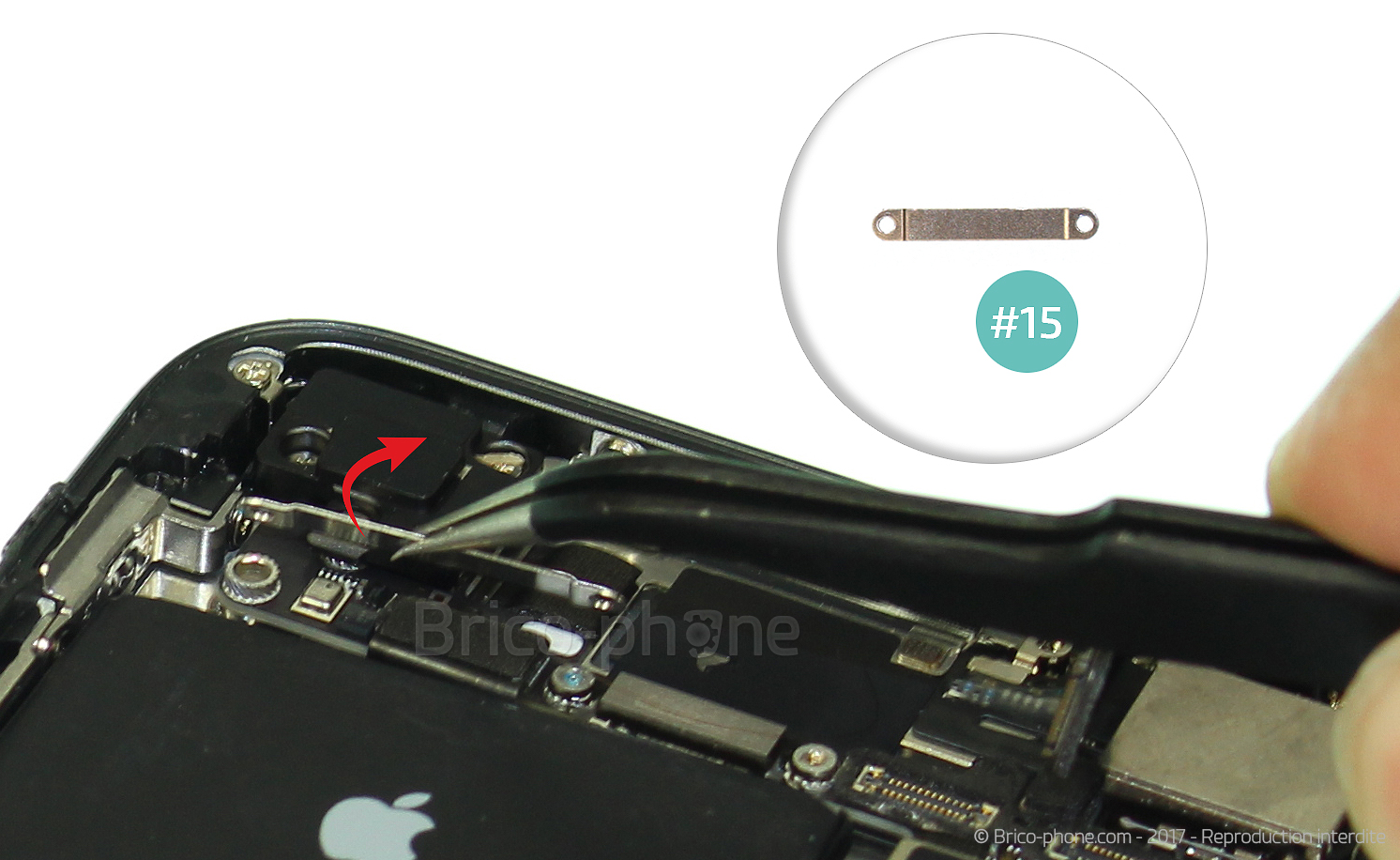

Etape 22 : Retirer le cache de protection
A présent, vous pouvez retirer la plaquette de protection #16 avec le tournevis cruciforme.
Celle ci est retenue par 4 vis notées L1 à L4.
Celle ci est retenue par 4 vis notées L1 à L4.





Etape 23 : Retirer le petit élément #26
Toujours avec le tournevis cruciforme, enlevez les vis M1 et M2 afin de dégager avec la pincette le petit élément #26.




Etape 24 : Déconnecter les connecteurs du haut de la carte mère
Il est désormais nécessaire de déconnecter 3 nappes qui sont toujours reliées à la carte mère.
Utilisez le levier plastique afin de déclipser la nappe Power puis la nappe de la caméra arrière.
Enfin pour pouvoir accèder à celui de la nappe Wifi vous avez à soulever délicatement celle de la caméra arrière.
Utilisez le levier plastique afin de déclipser la nappe Power puis la nappe de la caméra arrière.
Enfin pour pouvoir accèder à celui de la nappe Wifi vous avez à soulever délicatement celle de la caméra arrière.






Etape 25 : Retirer la carte mère
Enlevez la vis notée N3 avec le tournevis cruciforme.
Prenez ensuite la pincette afin de décaler légèrement le petit loquet du tiroir SIM.
La carte mère peut dorénavant être soulevée doucement puis retirée.
Prenez ensuite la pincette afin de décaler légèrement le petit loquet du tiroir SIM.
La carte mère peut dorénavant être soulevée doucement puis retirée.





Etape 26 : Décoller l'antenne du bloc haut-parleur
Commencez par retirer la vis O1 à l'aide du tournevis cruciforme.
Munissez vous ensuite de la pincette pour décoller avec précaution l'antenne. Celle-ci a juste besoin d'être soulevée du haut-parleur sans être complètement retirée.
Munissez vous ensuite de la pincette pour décoller avec précaution l'antenne. Celle-ci a juste besoin d'être soulevée du haut-parleur sans être complètement retirée.




Etape 28 : Retirer la plaquette de protection du connecteur de charge
A l'aide du tournevis cruciforme dévissez la vis notée G1, ainsi que la vis H1.
Vous pouvez ensuite soulever la plaquette avec la pincette.
Vous pouvez ensuite soulever la plaquette avec la pincette.





Etape 29 : Retirer l'antenne GSM et le cache micro
Enfin, vous n'avez plus qu'à extraire l'antenne GSM désigné #20 avec la pincette.
A l'aide du tournevis cruciforme, retirez les 7 vis nommées P du bas de votre iPhone et sortez le cache micro (#21) du téléphone.
A l'aide du tournevis cruciforme, retirez les 7 vis nommées P du bas de votre iPhone et sortez le cache micro (#21) du téléphone.

Etape 31 : Retirer le vibreur Taptic Engine
Retirez les deux vis i1 et i2 entourées en vert. Utilisez le tournevis cruciforme 1.5 pour retirer la vis i1. La vis i2 est une double vis (la vis H1 était vissée dans cette vis), utilisez le tournevis plat pour la retirer.
Vous pouvez désormais librement sortir le vibreur de son emplacement.
Vous pouvez désormais librement sortir le vibreur de son emplacement.

Etape 32 : Décoller le micro d'ambiance
Utilisez la pincette afin de décoller les micros d'ambiance du châssis. Un seul est présent sur la photo mais un second qui vous faudra également décoller se trouve de l'autre coté de la prise Dock.


Etape 33 : Retirer le connecteur de charge
La nappe du connecteur de charge est entièrement libérée. Pour pouvoir la décoller commencez par le haut doucement puis aidez vous du levier plastique en l'insérant délicatement en dessous au niveau des angles.
Votre nappe est désormais retirée.
Votre nappe est désormais retirée.

Etape 34 : Récupérer le joint d'étanchéité de la prise
Reprenez le petit cutter afin de pouvoir détacher le petit joint d'étanchéité présent autour de la prise.
Une fois celui-ci retiré, vous pouvez le replacer sur votre nouvelle nappe et ainsi conserver l'étanchéité au niveau de cette prise.
Une fois celui-ci retiré, vous pouvez le replacer sur votre nouvelle nappe et ainsi conserver l'étanchéité au niveau de cette prise.




Etape 35 : Retirer la batterie
Maintenant que le vibreur est délogé, l'espace est dégagé pour pouvoir décoller aisément les stickers qui maintiennent la batterie en place sur la coque.
Pour cela, saisissez avec la pincette les bouts des stickers par la partie noire collée sur le bas et le haut de la batterie. Une fois la partie noire décollée, tirez doucement et dans l'axe le double face. Sur l'iPhone 8, la batterie est collée avec 4 petits stickers courts donc plus simples à retirer que sur les anciens modèles.
Commencez par retirer ceux du bas, plus faciles, puis ceux du haut. Si malgré vos efforts, les stickers venaient à s'arracher avant de les avoir retirer, vous pouvez tirer sur la batterie. Cette méthode peut endommager la batterie mais cela est sans conséquence vu que vous avez prévu de la remplacer. Soyez simplement vigilant car le lithium qu'elle contient est hautement toxique et peut chauffer si elle est percée.
Pour cela, saisissez avec la pincette les bouts des stickers par la partie noire collée sur le bas et le haut de la batterie. Une fois la partie noire décollée, tirez doucement et dans l'axe le double face. Sur l'iPhone 8, la batterie est collée avec 4 petits stickers courts donc plus simples à retirer que sur les anciens modèles.
Commencez par retirer ceux du bas, plus faciles, puis ceux du haut. Si malgré vos efforts, les stickers venaient à s'arracher avant de les avoir retirer, vous pouvez tirer sur la batterie. Cette méthode peut endommager la batterie mais cela est sans conséquence vu que vous avez prévu de la remplacer. Soyez simplement vigilant car le lithium qu'elle contient est hautement toxique et peut chauffer si elle est percée.

Etape 36 : Récupérer l'élément 31
Sur la partie supérieure du téléphone, dévissez les 3 vis cruciformes de la nappe des boutons Volume et Vibreur.
Détachez la plaquette #32 de la tranche de votre iPhone.
Ensuite, retirez les vis Q1 et Q2 à l'aide du même tournevis afin de pouvoir mettre de coté la nappe numérotée #31.
Détachez la plaquette #32 de la tranche de votre iPhone.
Ensuite, retirez les vis Q1 et Q2 à l'aide du même tournevis afin de pouvoir mettre de coté la nappe numérotée #31.






Etape 38 : Décoller la nappe Power-Volume-Vibreur
Récupérez l'élément #18 avant d'enlever les deux vis situées du coté du bouton Power avec le tournevis cruciforme.
Décollez la nappe et sortez le bouton Vibreur de son support.
Décollez la nappe et sortez le bouton Vibreur de son support.






Etape 41 : Enlever la nappe induction
Glissez le spudger sous la nappe pour terminer le décollage du composant et de ce fait le démontage complet de votre iPhone 8.



































































































 Contact
Contact FAQ
FAQ Blog
Blog Diagnostic
Diagnostic